Il port forwarding reindirizza i tentativi di connessione esterna alla tua rete locale a un dispositivo specifico su quella rete. La maggior parte delle persone non ha bisogno del port forwarding, quindi le porte su una rete domestica dovrebbero generalmente essere mantenute chiuse. Ma ci sono moltissimi motivi per cui potresti voler impostare anche il port forwarding.
Se devi configurare il port forwarding sul router della rete locale, ecco alcuni dei migliori software e come utilizzarli.
Configurazione del port forwarding sulla tua rete
Ti consigliamo di evitare il port forwarding UPnP (Universal Plug and Play) perché può introdurre diversi rischi per la sicurezza della tua rete.
Invece di utilizzare il software UPnP per abilitare il port forwarding, puoi creare regole di port forwarding tramite la pagina di amministrazione del router. Questo processo sarà leggermente diverso a seconda della marca del router, della complessità della rete e di ciò che desideri ottenere.
Leggi la nostra guida per impostare manualmente il port forwarding sulla tua rete.
Se preferisci utilizzare il software UPnP per abilitare il port forwarding sul tuo router, ecco quattro delle migliori app software per farlo.
1. Inoltro porta semplice
Simple Port Forwarding è un software gratuito sviluppato da PCWintech che consente agli utenti di impostare facilmente il port forwarding. Questo software funziona tramite pagine web anziché direttamente con il router, il che significa che non è necessario accedere all'interfaccia web del router. Nel complesso, questo automatizza il processo di port forwarding, rendendolo molto più semplice da realizzare.
Simple Port Forwarding contiene un database di oltre 700 programmi e giochi, può imposta il tuo IP su statico o DHCP e funziona con tutte le versioni attuali di Windows. Inoltre, supporta 3050 router e 52 lingue.
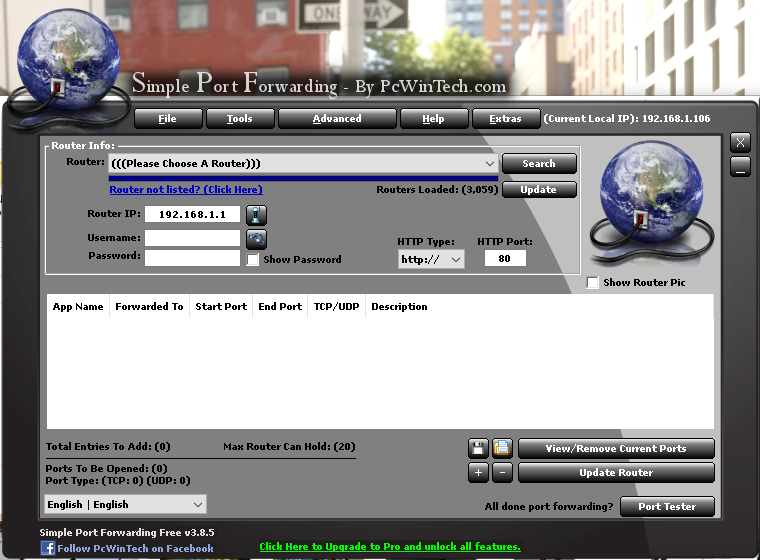
Esiste una versione gratuita e una a pagamento. La versione a pagamento offre numerosi aggiornamenti che migliorano l'utilizzo del software, ma la versione gratuita include tutte le funzionalità di port forwarding.
Per utilizzare il port forwarding semplice, procedi come segue:
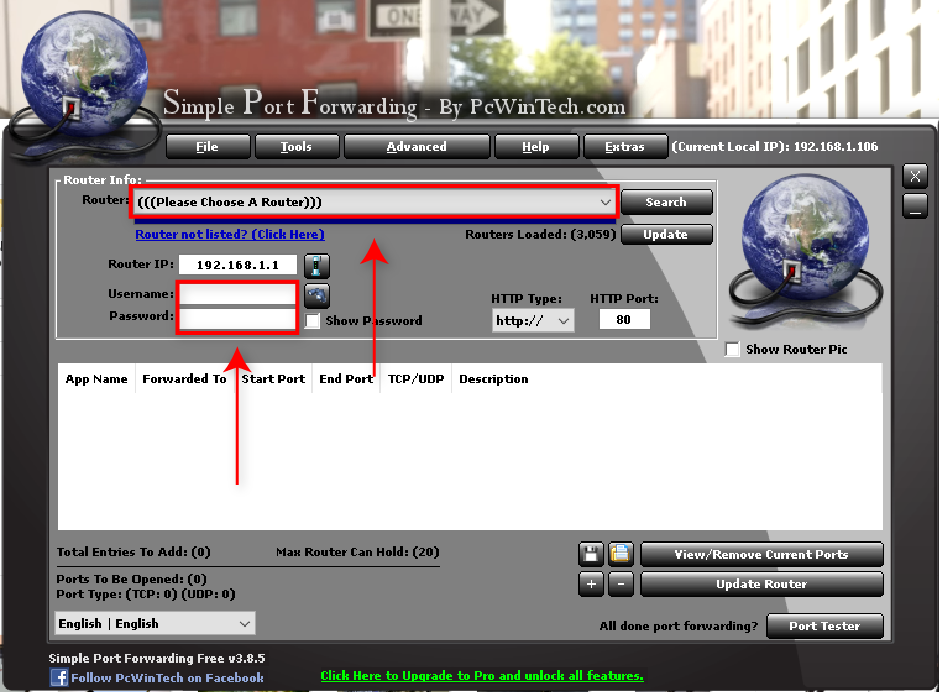
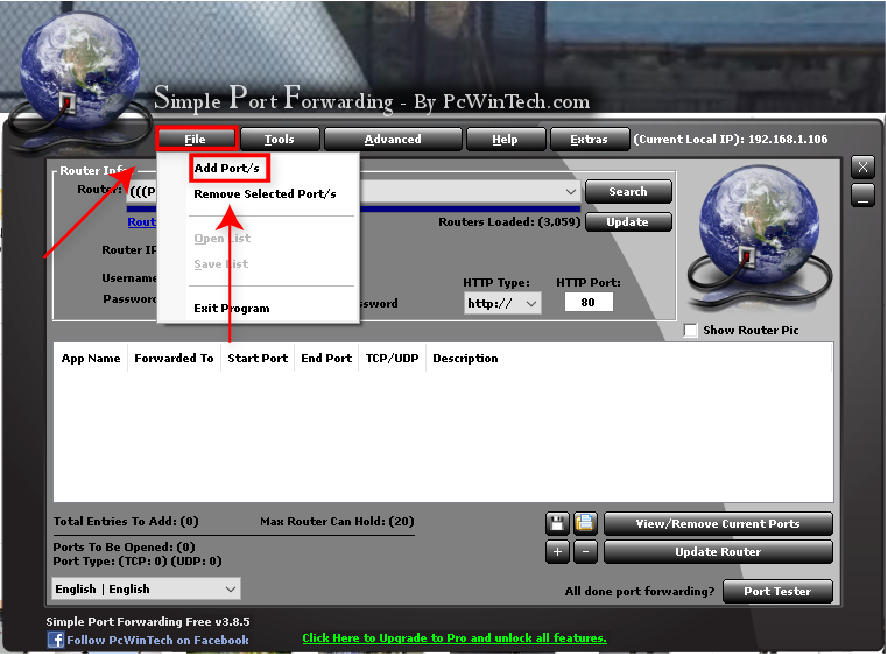
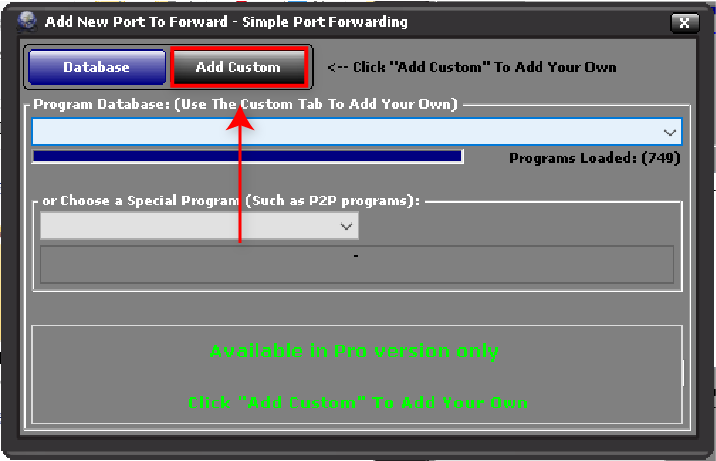
La porta ora dovrebbe essere inoltrata e visibile nell'elenco nella finestra principale. Puoi verificare se il port forwarding ha avuto successo selezionando Port Tester in basso a destra nella finestra.
Nota: se non disponi della versione a pagamento, potresti dover prima impostare manualmente il tuo IP locale su un IP statico.
2. PFConfig
Port Forward Network Utilities è un programma di port forwarding con una serie di funzionalità per semplificare l'utilizzo del router. È compatibile con Windows 7 e Windows 10.

Come gli altri software in questo elenco, Port Forward Network Utilities ti consente di impostare un indirizzo IP statico, verificare se le porte sono state inoltrate o configurare un nuovo port forwarding e persino recuperare la password del router persa.
Seleziona PFConfig per configurare il port forwarding. PFConfig include migliaia di router compatibili e funziona con una semplice interfaccia grafica. Seleziona semplicemente un'applicazione che desideri inoltrare facendo clic su Inoltra questa app , scegli il protocollo e la destinazione, quindi seleziona Aggiorna router .
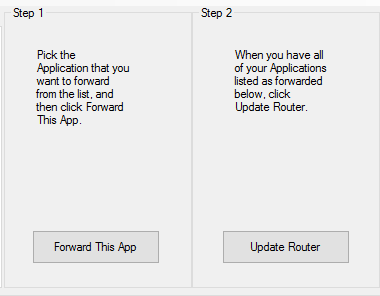
3. UPnP PortMapper
UPnP PortMapper è un altro programma gratuito che ti consente di impostare un indirizzo IP pubblico statico e il port forwarding. È disponibile come file .jar (file di esecuzione Java), il che significa che è necessario Java per utilizzarlo. Puoi usarlo come interfaccia grafica o tramite comandi della console (consentendo script automatizzati).
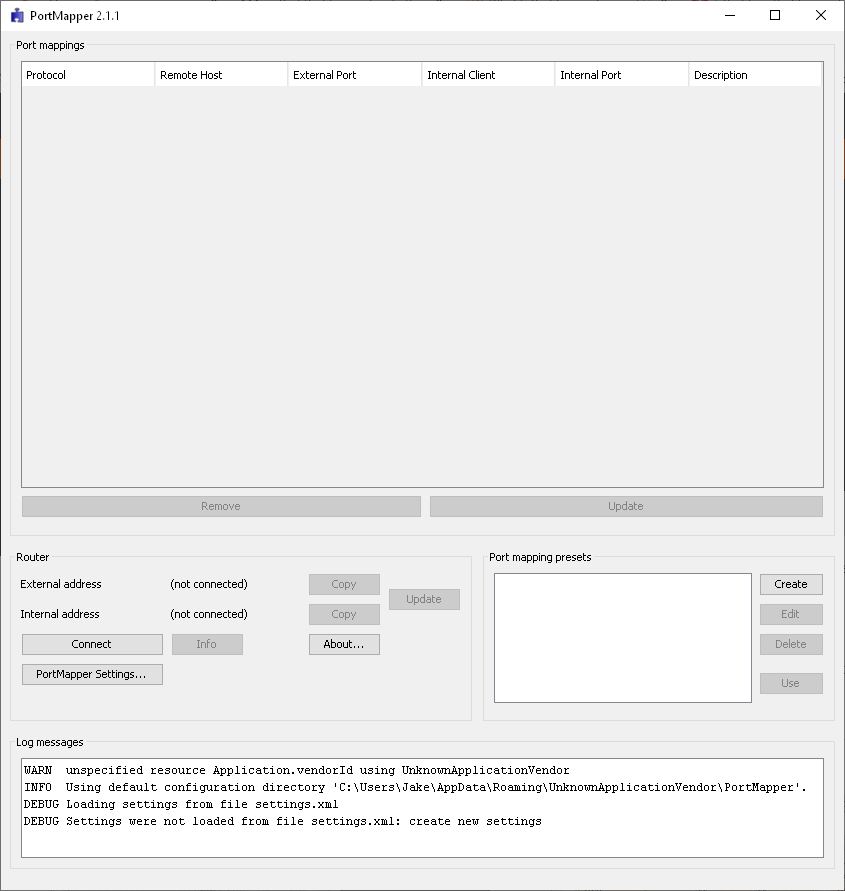
UPnP PortMapper è semplice da usare ma non supporta tutti i modelli di router. Tieni presente che gli utenti di Windows 10 potrebbero dover utilizzare la versione 2.1.1, poiché le versioni più recenti sembrano causare un errore quando vengono eseguite..
Per utilizzare il software, procedere come segue.
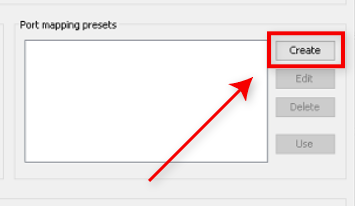
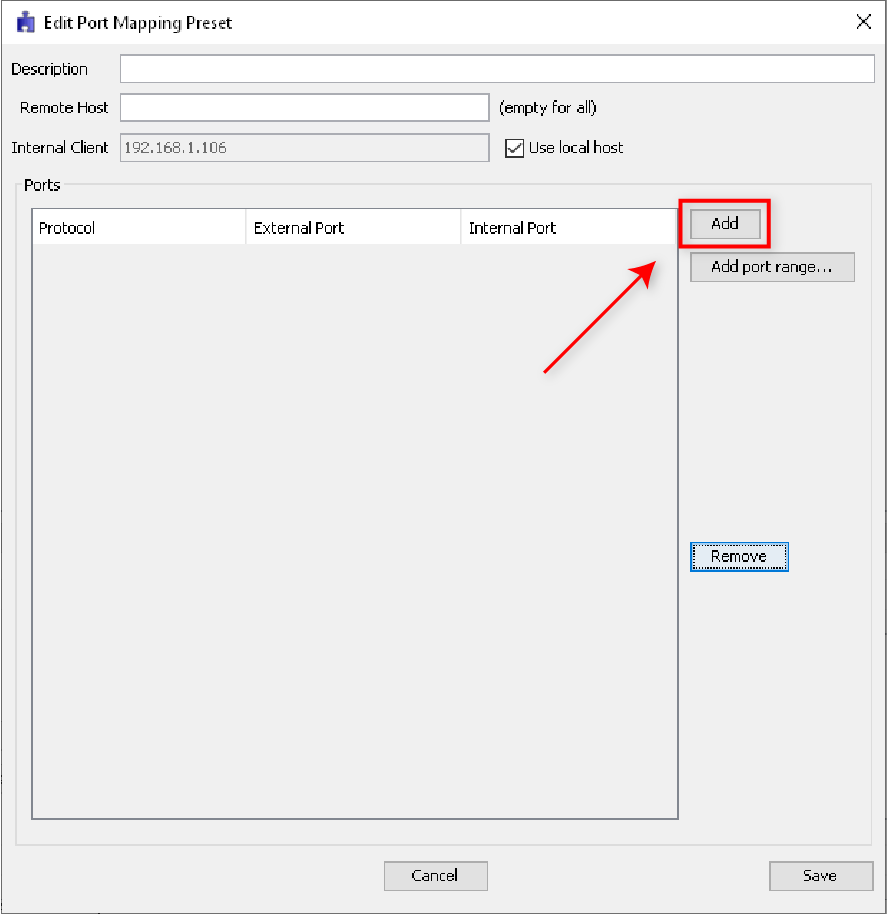
4. AUTAPF
AUTAPF è un software di port forwarding sviluppato da NetworkActiv. Consente un facile port forwarding UDP e TCP con supporto fino a Windows 10, incluse le versioni a 64 bit.
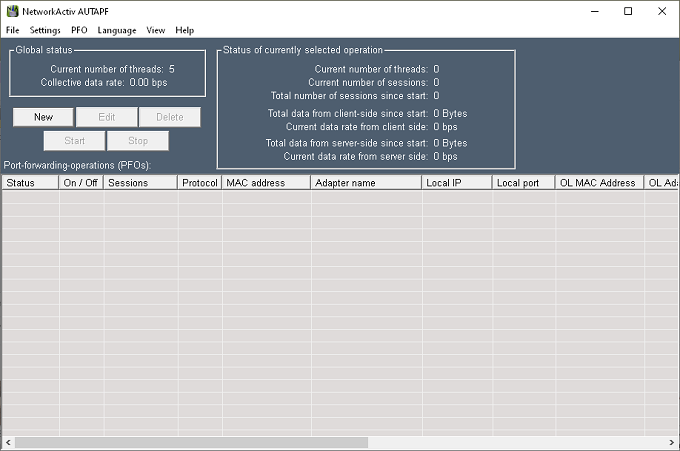
Con AUTAPF puoi reindirizzare facilmente il traffico esterno a porte o indirizzi IP specifici. Consente l'inoltro di più porte, il monitoraggio in tempo reale delle connessioni, l'esportazione dei registri e altro ancora. Inoltre, può essere eseguito tramite un'interfaccia utente grafica, come servizio di sistema o tramite un browser web. AUTAPF include anche il supporto per indirizzi IPv4, IPv6 e MAC.
Utilizzare AUTAPF per impostare il port forwarding è semplice, ma dovrai farlo configurare preventivamente un indirizzo IP statico.
Port forwarding: facile o difficile
Se la configurazione manuale del port forwarding sulla tua rete non fa per te (o non hai il tempo di imparare come), non preoccuparti! Il software che abbiamo elencato in questo articolo farà tutto il lavoro per te.
Tuttavia, tieni presente che esistono rischi per la sicurezza associati al port forwarding dovresti evitare per impedire ad attori malintenzionati di compromettere la tua rete.
.